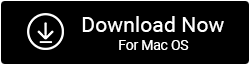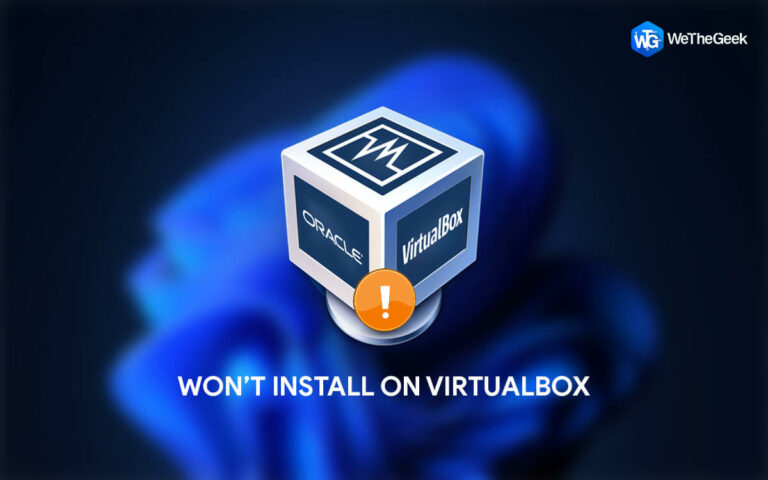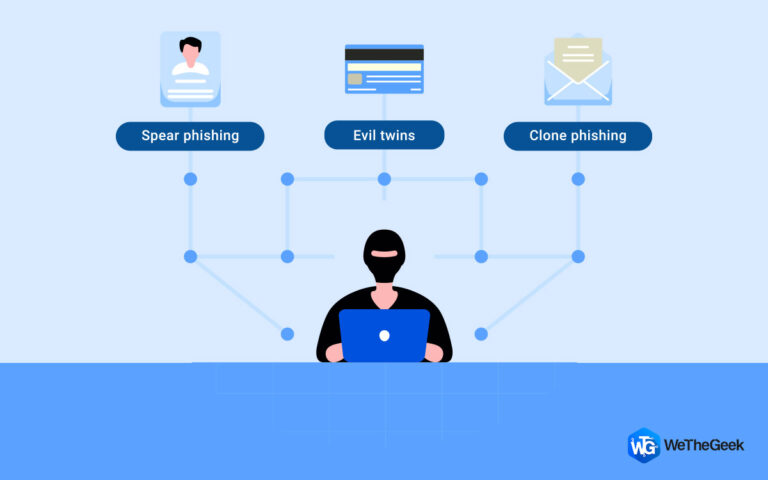Как исправить код ошибки -8084 на Mac
Представьте себе, что вы пытаетесь скопировать большой файл или несколько больших файлов, например, размером до 50 ГБ, и через несколько минут вы сталкиваетесь с сообщением «Операция не может быть завершена, поскольку произошла непредвиденная ошибка (код ошибки -8084)» на вашем компьютере. Мак. Что бы вы сделали? Хотя это и не очень распространенное явление, некоторые пользователи Mac сообщали об этой проблеме при попытке скопировать большие файлы и столкнулись с этой проблемой. Если это вы, вот способы решения этой проблемы.
Что такое код ошибки -8084 на Mac?
Эта ошибка чаще всего возникает, когда вы пытаетесь скопировать большой объем файлов с одного диска на другой. Вот несколько причин, по которым вы можете столкнуться с этой проблемой:
- Файлы, которые вы пытаетесь скопировать, используются.
- Вы пытаетесь скопировать поврежденные файлы.
- Проблемы с файловой системой.
- Наличие нежелательного кэша или свободного места
Лучшие способы исправить код ошибки -8084 на Mac?
Решение № 1. Проверьте, используется ли ваш файл или папка
Прежде чем переходить к каким-либо дополнительным мерам, вы можете проверить, используются ли файлы, которые вы хотите скопировать, или один из файлов или папок, которые вы хотите скопировать, или нет. Возможно, поскольку один из них используется, на Mac вы получаете код ошибки -8084. Если вы определили открытые файлы и папки, сначала закройте их. Здесь мы также рекомендуем сначала сохранить свою работу, чтобы не потерять прогресс.
Решение № 2 – Сотрите свободное пространство
Один из способов исправить код ошибки -8084 на Mac — это удалить свободное место на вашем Mac. Сделав это, вы сможете очистить все временные файлы и, в свою очередь, исправить любые проблемы файловой системы, которые приводят к этой ошибке. Мы уже рассмотрели подробный пост, в котором вы можете освободить место на своем Mac. Однако вот быстрый способ, с помощью которого вы сможете стереть свободное место –
1. Сотрите свободное место с помощью Дисковой утилиты.
Шаг 1 – Идти к Приложения > Утилиты и нажмите Дисковая утилита.

Шаг 2 – Отправляйтесь в Стереть вкладку и нажмите Удалить свободное пространство.

Шаг 3 – Переместите ползунок, выберите нужный вариант и нажмите Удалить свободное пространство.
Проверьте, решена ли проблема или нет.
2. Сотрите свободное место с помощью терминала
Шаг 1 – Запустить терминал. Для этого — зайдите Приложения > Утилиты и дважды щелкните по Терминал.

Шаг 2 – Скопируйте и вставьте следующую команду –
diskutil secureErase freespace 4 /Volumes/Macintosh\ HD
Шаг 3 – Нажимать Входить.
Вот еще несколько команд на Mac, которые вам стоит попробовать.
Решение № 3. Копируйте меньше файлов
Как мы упоминали ранее, код ошибки -8084 может возникнуть при попытке скопировать большие файлы или большое количество файлов. В этом случае вы можете попробовать скопировать меньшее количество файлов. Таким образом, вы также сможете определить, повреждены ли какие-либо файлы.
Решение № 4. Используйте терминал для копирования файлов
Если вы столкнулись с трудностями при копировании файлов вручную, вы можете использовать команды терминала для копирования файлов. Сначала откройте Терминал используя шаги, упомянутые выше. Следующий –
Шаг 1 – Откройте исходную папку, набрав CD Команда, за которой следует адрес целевого диска.
Шаг 2 – Открыв исходную папку, введите следующую команду, чтобы скопировать и вставить файл из исходной папки в папку назначения:
cp -r file_name.jpg /home/usr/your_username_here/
Совет писателя: остерегайтесь дубликатов фотографий
Если вы столкнулись с этой ошибкой при попытке переместить или скопировать файлы, вы можете случайно создать дубликаты в случае частичного завершения операции. В таком случае вы всегда можете воспользоваться утилитой, которая поможет найти дубликаты.
Например, если вы подозреваете, что при попытке копирования большого количества фотографий с одного диска на другой прерывание могло привести к появлению дубликатов фотографий, вы можете воспользоваться помощью Duplication Photos Fixer Pro. Приложение помогает найти как точные, так и похожие совпадения. Он также оснащен функцией «Автомаркировка», которая позволяет идентифицировать и удалять дубликаты на основе правил, установленных в помощнике выбора.
Использование Duplicat Photos Fixer Pro
- Вы можете добавлять фотографии или папки, перетаскивая их в интерфейс.

- Добавив фотографии, нажмите на Сканировать на наличие дубликатов.
- Когда сканирование завершится и у вас появятся дубликаты фотографий, нажмите на значок Автомаркировка возможность выбрать один дубликат в каждой группе.

- Нажать на Отмечено мусорное ведро для удаления дубликатов.
Устраните код ошибки Mac -8084: проблемы с копированием решены!
В мире Mac появление кода ошибки -8084 может расстроить, когда вы просто пытаетесь скопировать файлы. Однако, вооружившись соответствующими знаниями, вы сможете справиться с этой задачей. У вас есть варианты, будь то проверка использования файлов, удаление свободного места, копирование меньшего количества файлов за раз или использование команд терминала. Итак, смело побеждайте код ошибки -8084 на своем Mac!